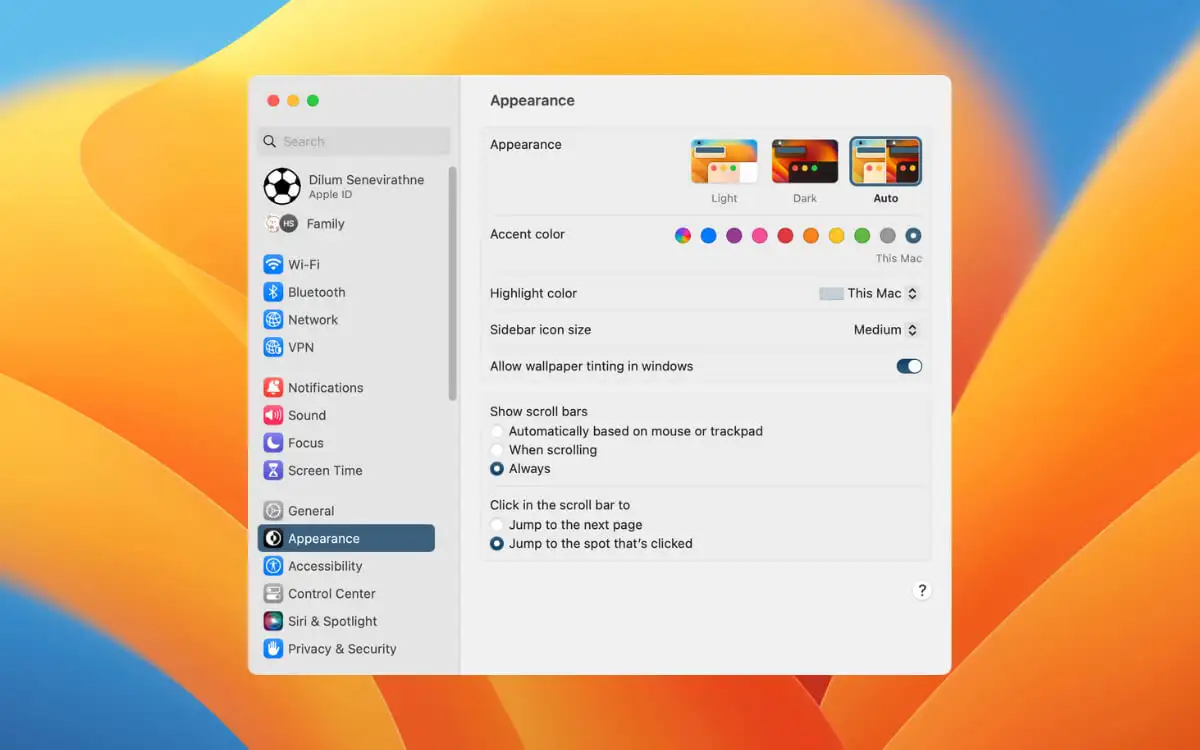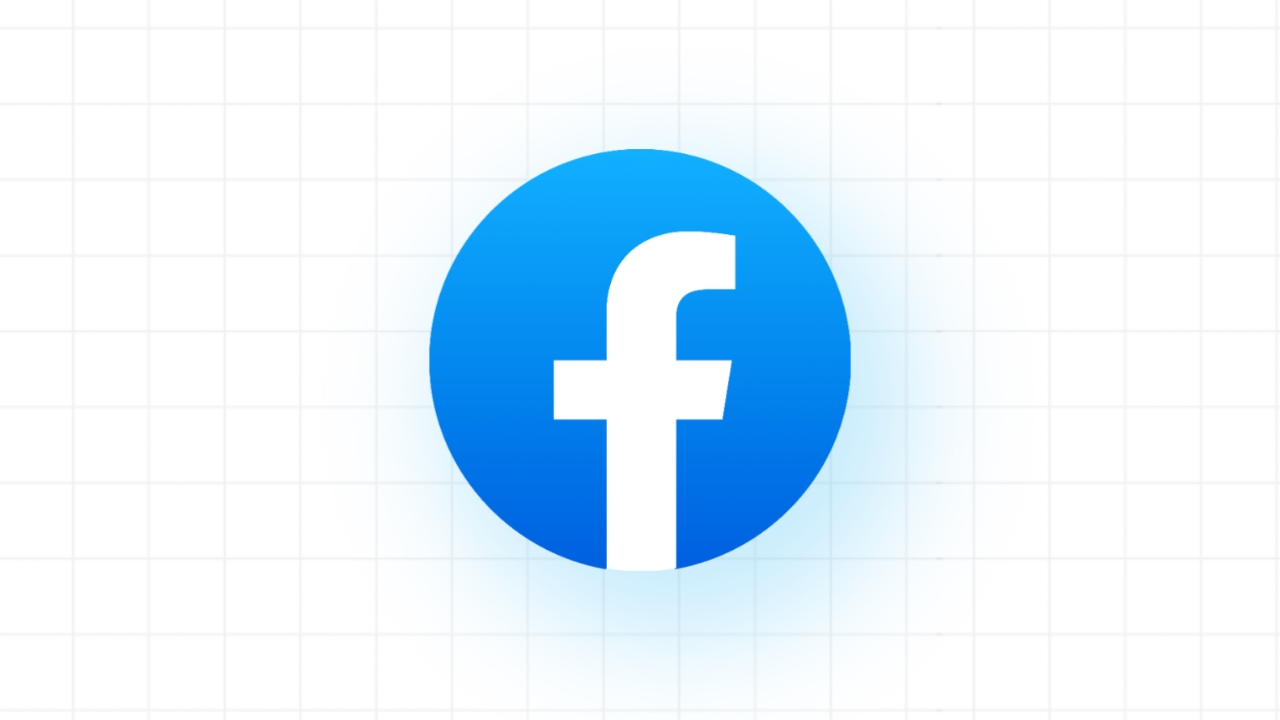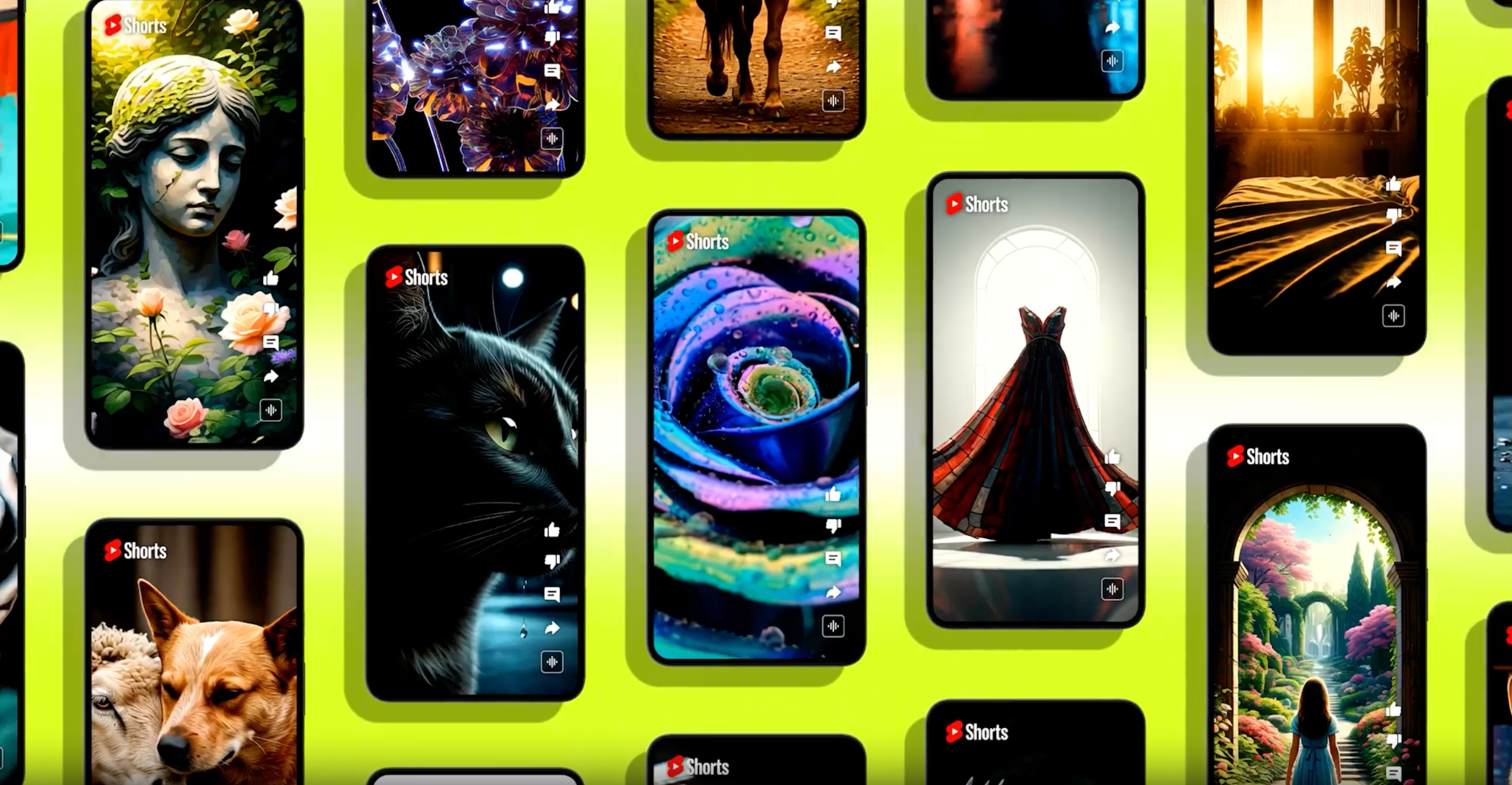“NearDrop, macOS için yakındaki paylaşım uygulamam, şimdi Android'den MAC'a dosya göndermeyi destekliyor”. - Reddit'ten
Günlük iletişimimiz için verimli cihaz bağlantısı ve dosya paylaşımı gereklidir. Teknoloji gelişmeye devam ettikçe, kullanıcılara sorunsuz platformlar arası uyumluluk sağlamak için yakındaki paylaşım gibi araçlar ortaya çıktı ve çeşitli cihazlar arasında kolay dosya transferlerine izin verdi. Bu makale sizi geçecekMac'te yakındaki paylaşım nasıl kullanılır, kullanıcı deneyimini geliştiren yeni özelliklere artan ilgi uyandırması.
Başlamak için adımları, bu özelliği kullanmanın avantajlarını ve dezavantajlarını tartışacağız ve diğer optimal seçenekleri arayabilecekler için harika bir alternatif sunacağız.
Bölüm 1: Yakındaki Paylaşımı Mac ile kullanabilir miyim
Hayır. Yakındaki paylaşım, Android to Windows transferi için kablosuz bir dosya paylaşım özelliğidir, ancak macOS'u desteklemez. Bununla birlikte, Grishka adlı bir geliştirici, Mac'te yakındaki paylaşım için dosya transferleri sağlayan resmi olmayan bir sürüm olan NearDrop'u oluşturdu.
Gayri resmi olmasına rağmen, NearDrop yaygın olarak kullanılır ve iyi çalışırAndroid'den Mac'e dosyaları paylaşmak. Yine de, kullanıcılar bu uygulamanın yardımıyla Mac'ten Android'e veri kopyalamak için yakındaki paylaşımı kullanamazlar.
Not:Asistan - NearDrop resmi olmayan bir araç olduğundan, yakındaki paylaşımla aynı düzeyde entegrasyon veya gelecekteki güncellemelere sahip olmayabilir, ancak genellikle Android'den MAC'a dosya paylaşımı için benzer bir kullanıcı deneyimi sunar.
Bölüm 2: NearDrop ile Mac'te yakındaki paylaşım nasıl kurulur
NearDrop'un kurulduktan sonra kullanımı kolaydır. Wi-Fi ve Bluetooth'un Mac'inizde gerektiği gibi etkin olduğundan emin olun. Kurulumdan sonra NearDrop, menü çubuğundaki simgesi ile arka planda çalışır. Önyüklemede otomatik olarak başlatmak için giriş öğelerinize ekleyin. İşte NearDrop'u kullanarak yakındaki paylaşım kurulumunun yönü:
- NearDrop'u elde etmek için lütfen GitHub sayfasını ziyaret edin ve uygulamayı indirin.
- İndirdikten sonra içeriği ZIP klasöründen çıkarın.
- Ardından, uygulamayı Mac'inizdeki Uygulama klasörüne sürükleyin ve bırakın.
- NearDrop'u başlatma girişimi üzerine, Apple kötü amaçlı yazılımlar için doğrulayamadığı için uygulamanın açılamayacağını gösteren bir uyarı ile karşılaşabilirsiniz.
- Devam etmek için “Sistem Ayarları> Gizlilik ve Güvenlik” e gidin ve “NearDrop'un kullanımdan engellendiğini” belirten bölümde “Yine de Aç” ı seçin.
- Mac'inizin şifresini girmeniz veya kimlik doğrulama için Touch ID'yi kullanmanız istenecektir.
- İlk lansman sırasında, yerel ağdaki cihazları tarama ve size bildirim gönderme izni vermek gerekir.

Bölüm 3: Anrdoid için yakındaki paylaşım nasıl kullanılır Mac veri paylaşım
Başlamak için, Wi-Fi, aktif bir internet bağlantısı, Android cep telefonu ve veri aktarımı için kurulan NearDrop uygulamasına sahip bir Mac'iniz olduğundan emin olun. Ayrıca, yakınlardaki paylaşım ve neardrop, fotoğraflar, videolar ve belgeler de dahil olmak üzere Windows için yakındaki paylaşım ile aynı dosya türlerini destekleyerek farklı dosya transferleri için çok yönlü hale getirir. Aşağıda Kullanım Kılavuzu:
- Mac ve Android cihazlarınızda hem Wi-Fi hem de Bluetooth'u etkinleştirin.
- Android telefonunuzda aktarmak istediğiniz dosyayı bulun; Bu gösteri için galeri uygulamasından bir resim kullanacağız.
- Dosyayı basılı tutun, ardından “Paylaş” seçeneğini seçin.
- Paylaşım menüsünde “Yakın Paylaş” ı seçin.
- Görüntülenen cihaz listesinden Mac'inizi seçin.
- Mac'iniz sizi hemen gelen bir dosyayı bilgilendirecektir.
- Dosya (lar) ı kabul etmek için bildirimi tıklayın, aktarım başarıyla tamamlanacaktır.
- Aldığınız dosyalar Mac'inizdeki indirmeler klasöründe saklanır.


Yakındaki paylaşım Mac'iniz üzerinde çalışmıyorsa, şu düzeltmeleri deneyin: 1. Hem Mac'inizi hem de Android'inizi yeniden başlatın. 2. Her iki cihazın güncel olduğundan emin olun. 3. Mac'inizin güvenlik duvarının bağlantıları engellemediğinden emin olun. 4. Müdahale edebilecek tüm VPN'leri kapatın. 5. Neardrop'u kaldırın ve yeniden yükleyin. 6. Yakınlarda Android'de önbellek/verileri paylaşın.
Bölüm 4: Mac'teki yakındaki paylaşımın artıları ve eksileri
İyi:
- NearDrop'un yüklenmesi ve kullanılması kolaydır, Android ve Mac arasında dosyaları aktarmak için basit bir çözüm sunar.
- Kablolara veya üçüncü taraf depolama hizmetlerine ihtiyaç duymadan hızlı, kablosuz dosya transferlerine izin verir.
- NearDrop arka planda sessizce çalışır, böylece Mac'inizi kesintisiz kullanmaya devam edebilirsiniz.
- NearDrop, Mac'te yakındaki paylaşım işlevselliğini etkinleştirmek için ücretsiz, üçüncü taraf bir seçenektir.
Kötü:
- Dosyaları yalnızca Android'den Mac'e gönderebilirsiniz, tam tersi değil.
- NearDrop üçüncü taraf bir aracı olduğundan, Apple veya Google'dan resmi destekten yoksundur ve bu da uyumluluk sorunlarına yol açabilir.
- NearDrop macOS ile otomatik olarak başlamaz ve manuel kurulumun önyüklemede başlatılmasını gerektirir.
- Uygulama, belirli ortamlardaki performansı veya işlevselliği sınırlayabilen Wi-Fi ve Bluetooth'un etkinleştirilmesine bağlıdır.
Bölüm 5: Mac'teki yakındaki paylaşım için en çok arzu edilen alternatif
Android için Mobikin asistanı (hem Mac hem de Windows için mevcut), Android cihazlar ve MAC bilgisayarları arasında dosyaları aktarmak ve kendisini yakındaki paylaşımdan ayıran kapsamlı bir çözüm olarak işlev görür.
Bu ürün, android içeriğinizin zahmetsiz veri aktarımını, yedeklemesini ve yönetimini kolaylaştırarak bilgilerinizin etkin bir şekilde düzenlenmesini sağlar. Teknik becerileri olmayanların bile aracı uzman bir şekilde çalıştırmasına izin vererek kullanıcı dostu olacak şekilde tasarlanmıştır.
Android için Mobikin Asistanı'nın ana özellikleri:
- Android'den MacBook'a zahmetsiz veri aktarımını kolaylaştırır ve bunun tersi de geçerlidir.
- Kişiler, mesajlar, medya dosyaları, arama günlükleri, uygulamalar ve daha fazlası dahil olmak üzere çok çeşitli veri türlerini barındırır.
- Android'de verileri yedeklemek ve geri yüklemek için tek tıklamayla bir çözüm sunar.
- Android içeriğinin bir bilgisayardan doğrudan yönetimini sağlar.
- Hem iyi bilinen hem de daha az bilinen markaları kapsayan genel Android cihazlarla uyumludur.
- Kullanımı kolay, işlenmesi hızlı ve anında teknik destek.
- Gizliliğinizin korunmasına öncelik verir.


Sonra, Android'den Mobikin asistanı aracılığıyla Android'den Mac'e nasıl veri aktaracağınızı görelim.
1. adım.Yazılımın Mac sürümünü Mac'inize indirip yükleyerek başlayın. Kurulum tamamlandıktan sonra uygulamayı başlatın ve telefonunuzu USB üzerinden Mac'e bağlayın. İstenirse, başarılı bir bağlantı için cihazınızda USB hata ayıklamasının etkin olduğundan emin olun.

2. adım.Bağlantıdan sonra, sol paneldeki çeşitli dosya kategorilerini keşfedin ve yardımcı programın telefonunuzda bulunan tüm dosyaları taramasına ve görüntülemesine izin verin.

3. adım.Dışa aktarma işlemini başlatmak için menü çubuğundan “Dışa Aktar” ı seçin. Aktarılan dosyaları depolamak istediğiniz Mac'inizde yerel bir dizin seçin. Aktarımın süresi verilerin boyutuna göre değişecektir, ancak birkaç dakika içinde sonuçlandırılmalıdır.
İpucu 1:Mac'inizden Android telefonunuza veri aktarmak için şu adımları izleyin: Sol kenar çubuğundan dosya türlerini seçin, “Ekle” ve “İçe Aktar” ı tıklayın. Önizleyin ve Mac'ten Android'e aktarılacak belirli dosyaları seçin, ardından aktarmaya başlamak için “Aç” ı tıklayın.
İpucu 2:Android'inizi bir seferde Mac'e yedeklemek için “Süper Araç Seti” na gidin, “Yedekleme” yi seçin, dosya türlerini seçin ve “Yedekle” yi tıklayın. Restorasyon için, Android'inize verileri kurtarmak için “Süper Araç Seti”> “Geri Yükle” kullanın.

S1: Yakındaki paylaşım hızlı paylaşımdan daha hızlı mı?
HAYIR! Hızlı paylaşım, Wi-Fi Direct kullanımı nedeniyle daha hızlı olma eğilimindedir. Ancak, yakındaki paylaşım farklı platformlarda daha çok yönlüdür. Hız farklılıkları küçük dosyalarla fark edilmeyebilir, ancak daha büyük dosyalarla önemli olabilir.
S2: Mac'teki yakındaki paylaşım güvenli mi?
Yakınlarda bir Mac'te NearDrop kullanarak bazı güvenlik özellikleri sunar, ancak sınırlamaları vardır ve NearDrop ile bu uygulama yerel Apple özellikleri kadar sağlam değildir.
S3: Ekranımı yakındaki bir Mac ile nasıl paylaşırım?
- Ekran Paylaşımını Etkinleştir: Mac'in paylaşılması için Sistem Ayarları> Paylaşımına gidin ve ekran paylaşımını açın. IP adresini veya ana bilgisayar adını not edin.
- Bağlantı: Diğer Mac'te Finder> Go> Sunucuya Bağlayın, IP adresini/ana bilgisayar adını girin ve Connect'i tıklayın.
- AirPlay: Control Center'ı Açın, Ekran Yansıtma'yı tıklayın ve yakındaki Mac'i seçin.
Son kelimeler
Genel olarak, yakındaki paylaşım, dosyaları platformlar arasında aktarmak için uygun bir yol sunarken, ihtiyaçlarınızı karşılayıp karşılamadığını belirlemek için artılarını ve eksilerini tartmanız önemlidir. Yakındaki paylaşımla ilgili herhangi bir sınırlama veya sorunla karşılaştığınızda, hem Mac hem de Windows kullanıcıları için özel olarak tasarlanmış Android için Mobikin Assistant gibi değiştirmelerini denemeyi düşünün. Son olarak, herhangi bir sorgu var mı? Lütfen aşağıda bize bildirin.
İlgili Makaleler:
Hızlı paylaşım ve yakındaki paylaşım: hangisi üstün? [Genel karşılaştırma]
Samsung'da nasıl havaya uçurulur? Derinlemesine analiz asla kaçırmamalısınız
Ayrıntılı bir Jihosoft Telefon Transfer İncelemesi: Tam Analiz [Son]
İlk 10 Android Dosya Aktarım Alternatiflerini Bulun [Güncellendi]
![[Çözüldü] AirDrop Dosyaları ve Fotoğrafları iPhone/Mac'te Nereye Gidiyor?](https://elsefix.com/statics/image/placeholder.png)
![Mosyle MDM'yi iPad'den Kaldırma [3 Yol]](https://elsefix.com/images/5/2024/09/1726475779_remove-mosyle-corporation-mdm.jpg)